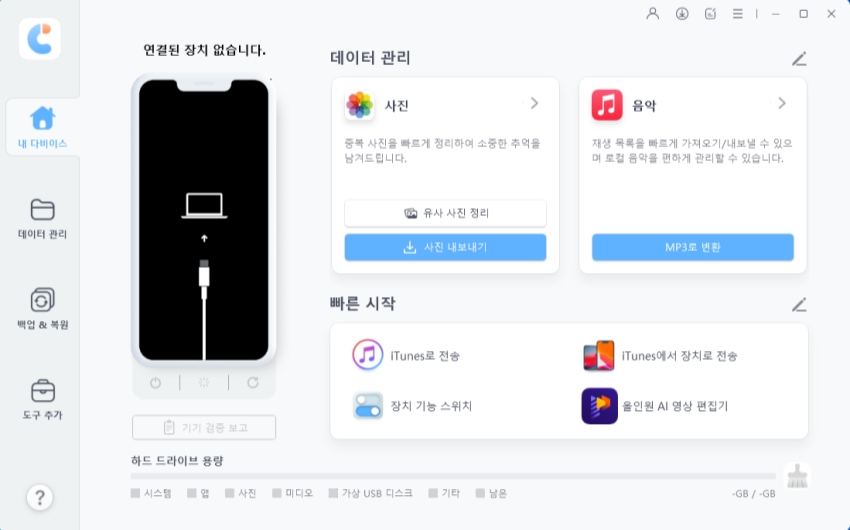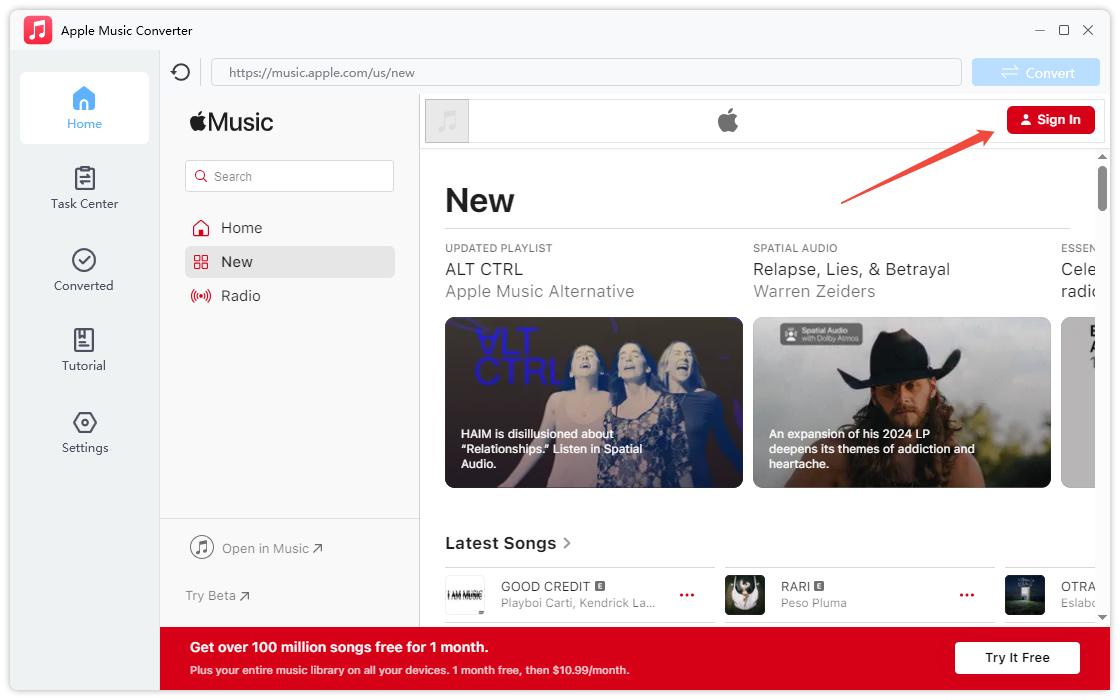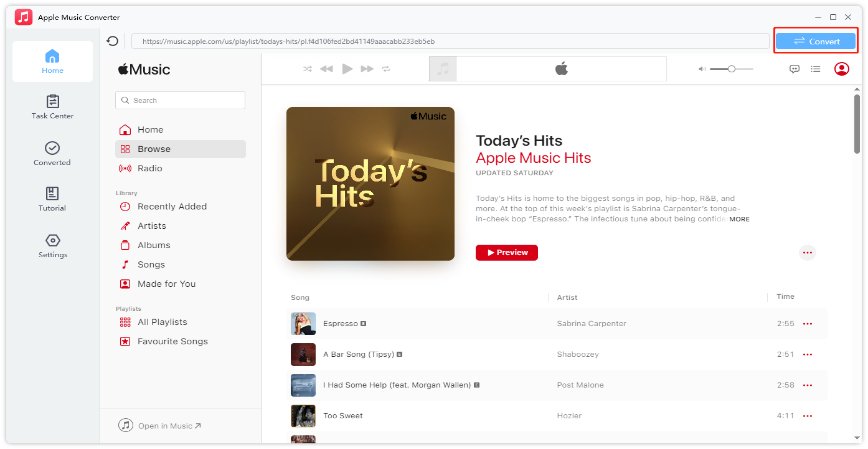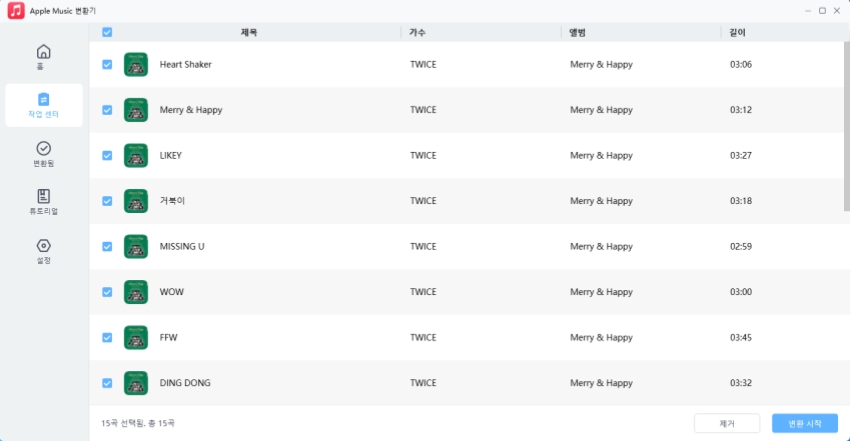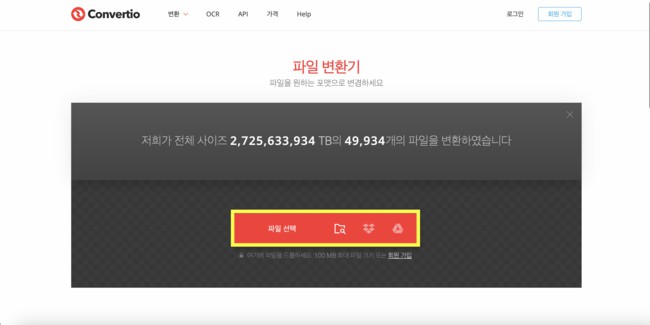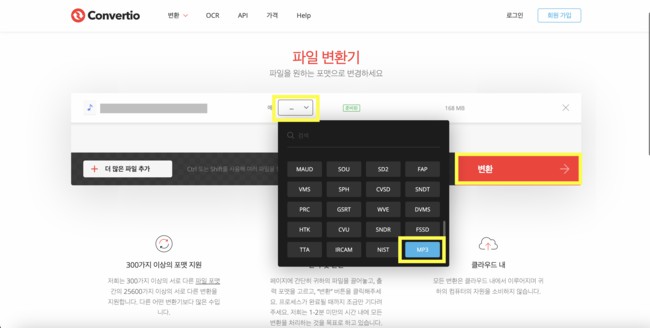[2025ver.] m4a mp3 변환 간단하고 빠르게 하는 방법 총 정리
by 오준희 업데이트 시간 2024-05-17 / 업데이트 대상 iPhone Tips
m4a는 흔하게 사용되는 오디오 파일 형식은 아닙니다. 하지만, iOS 기기와 같은 아이폰에서 주로 사용되는 포맷으로, 애플 유저라면 익숙하게 보게 되는 포맷 중에 하나인데요. 그래서 이를 다양한 디바이스나 소프트웨어에 사용할 때는 호환성이 높은 mp3 와 같은 형식으로 바꿔줘야 합니다.
이렇게 m4a mp3 차이와 m4a mp3 변환을 간단하고, 빠르게 할 수 있는 방법을 소개해드리겠습니다. 각 상황에 맞는 다양한 방법을 공유해드리니 자신의 상황에 맞게 진행하시면 됩니다.
파트 1 : M4a 와 mp3의 차이점
먼저, 방법을 소개하기에 앞서 m4a mp3 차이를 알아보겠습니다.
서론에서 얘기했듯이, m4a 음악 파일은 애플에서 만든 형식을 이용하기 때문에, 보통 애플 아이튠즈 등에서 사용할 수 있습니다. 이때, 보통 파일 압축을 통해서 음질 저하를 시키는 방식이 아니라, 무손실 방식 또는 효율적 압축 방식을 이용하기 때문에 음질 저하가 없거나, 더 좋은 음질으로 음원을 들을 수 있습니다.
이와 반대로, mp3 의 경우에는 손실 압축 방식을 사용하기 때문에 원본 오디오에서 품질 저하가 일어나는 것이 기본입니다. 하지만 호환성이 매우 좋기 때문에 대부분의 디지털 장비와 소프트웨어에서 사용할 수 있는 것이 큰 장점으로 여겨집니다.
파트 2 : M4a mp3 변환 프로그램 2가지
방법 1. Tenorshare iCareFone 이용하기
이 방법은 mp3로 변환시에 음질 손실이 있다고 얘기한 것과 달리, 음질 손실 없이 m4a mp3 변환을 가능하게 합니다. 또한 반대로 mp3 m4a 변환 가능합니다. 그래서 내가 듣고 싶은 음원을 고품질로 음질 저하 없이 들을 수 있다는 것이 매우 큰 장점입니다. 또한 간단한 방법으로 진행하며, m4a mp3 변환 프로그램을 이용해서 사이트보다 바이러스 등 안전의 위험에서 벗어날 수 있습니다.
컴퓨터에 Tenorshare iCareFone[테너쉐어 아이케어폰]을 다운로드하여 설치합니다. 아이폰을 컴퓨터에 연결하고 iCareFone(아이케어폰)의 맨 화면에서 음악 섹션의 "MP3로 변환"을 클릭합니다.

애플 뮤직 계정에 로그인하세요.

플레이 리스트, 아티스트, 앨범 등을 작업 센터에 추가하세요.

작업센터에서 변환할 음악을 선택하고 “변환 시작”을 클릭하세요.

변환이 끝나면 mp3로 변환된 음악이 컴퓨터에 저장됩니다. 아이폰에 저장하고 싶다면 iCareFone을 사용하여 전송하면 됩니다.

방법 2. 아이튠즈에서 m4a mp3 변환하기
이 방법은 아이튠즈를 통해서 변환할 수 있는 방법이지만, 단계가 많이 복잡하고 초보자에게는 어려울 수 있어서, 이 점을 고려하고 이용하시길 바랍니다.
- 아이튠즈에 변환하고 싶은 m4a 파일을 드래그하여 이동시키기
- M4a 파일이 인식되어서 표시되는 지 확인하기
- 아이튠즈 환경설정에서 [일반] 항목의 [CD 삽입 시] 항목의 [가져오기 설정] 버튼을 클릭하기
- [다음으로 가져오기] 항목에서 mp3 인코더로 변경하기
- 아래의 설정에서 원하는 음질 선택하기
- 설정을 마친 후, m4a 음원에 마우스 오른쪽 버튼을 클릭하여 [MP3 버전 생성] 클릭하기
- 변환이 끝나면 각 m4a, mp3 파일이 보이게 되고, 파일 추출을 위하여 [Finder에서 보기] 선택하기
- 변환한 파일을 원하는 위치에 복사하기
- 필요없는 음원은 아이튠즈 내에서 삭제하기
파트 3 : M4a mp3 변환 무설치로 가능한 방법
M4a mp3 변환 무설치로 가능한 방법들이 있습니다. 다만, 이 방법들은 다운로드를 할 필요는 없지만, 사이트를 이용해서 진행하기 때문에 보안성의 문제에서 리스크가 있을 수 있기 때문에 이 점을 유의해서 진행하셔야 합니다.
방법 1. Convertio 사이트
Convertio는 m4a mp3 변환 무설치 사이트 중 하나로, 다양한 파일 포맷의 전환이 가능합니다.
먼저 사이트에 들어가서 파일 선택을 통해서 m4a 파일을 업로드하기

그 뒤에 […] 으로 클릭된 항목을 눌러주고 mp3 파일을 선택하기

- 그 이후 [변환] 버튼을 클릭하기
방법 2. MiConv 사이트
MiConv 는 문서 변환, 스프레드시트 변환 등이 가능한 사이트인데 여기에서 역시 m4a mp3 변환과 mp3 m4a 변환을 지원해주기 때문에 이를 통해서 진행할 수도 있습니다.
내가 가지고 있는 파일 형식과 내가 변환을 원하는 파일 형식을 알맞게 변경해주고 파일을 선택하여 진행하면 완료됩니다.
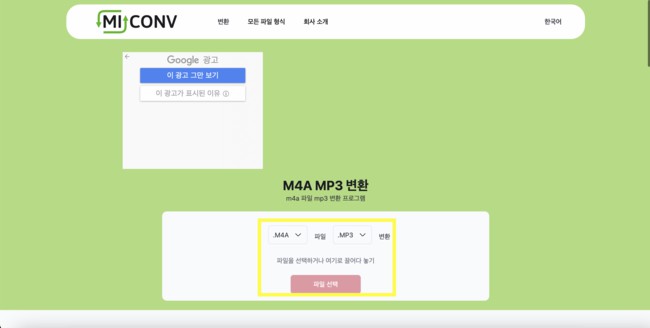
방법 3. FreeConvert 사이트
이 사이트 역시 m4a mp3 변환 무설치로 가능한 사이트입니다. 여기서는 파일을 업로드 후 추가적으로 옵션 (음량 설정, 앞뒤 자르기 등)이 가능하기 때문에 원하는 기능을 같이 사용해도 좋습니다.
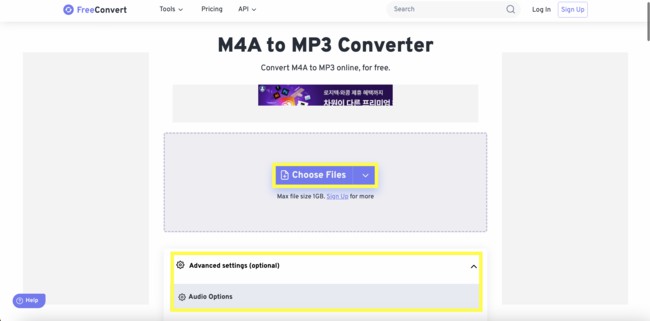
결론
M4a mp3 변환이 가능한 방법은 여러가지가 있습니다. 많은 사람들이 m4a mp3 변환 무설치로 가능하도록 사이트에서 이용하는 방법도 있으나, 이렇게 사이트에서 진행할 경우, 보안에 취약할 수 있어서 최근 들어서는 사람들이 많이 이용하지 않는 추세입니다.
따라서 아이튠즈 또는 Tenorshare iCareFone[테너쉐어 아이케어폰]을 사용하는 것이 좋는데, 아이튠즈에서는 m4a mp3 변환 방법이 복잡하고 번거롭게 되어 있어서 초보자가 진행하는 것에는 어려움이 있을 수 있습니다. 간단하면서도 안전하게 m4a mp3변환 프로그램을 이용하고 싶다면 Tenorshare iCareFone을 이용하는 게 좋은 선택이 될 수 있습니다.